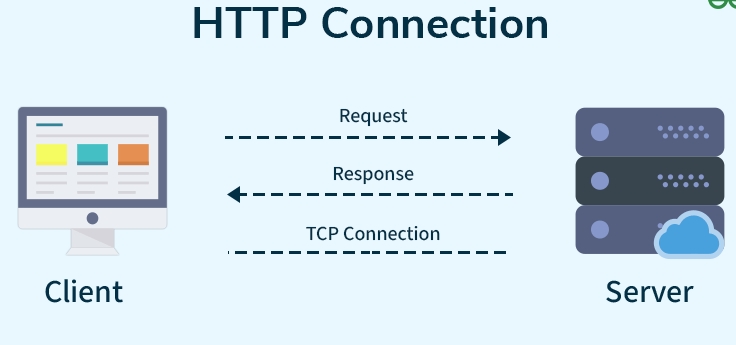什麼是驅動程式?
下載驅動程式並修復它!您聽過多少次這種方法可以解決您的問題?控制器也是軟體,不同之處在於它們直接與電子設備和周邊設備通訊。
學習如何安裝和卸載驅動程式很重要,儘管看起來可能並不重要。這是您應該了解的事情之一,以免因硬體問題而浪費時間或金錢。
您將在這裡找到什麼:什麼是驅動程式?驅動程式和作業系統。修復音訊和視訊驅動程式的問題。尋找未知裝置的驅動程式。如何安裝驅動程式?什麼是驅動程式中的數位簽章?刪除驅動程式。如何使用顯示驅動程式卸載程式?
什麼是驅動程式或裝置控制器?
簡而言之,驅動程式或裝置控制器是一個小軟體,它將作業系統直接連接到 PC 的硬體組件。
例如,如果您的電腦中安裝了視訊卡,它需要了解作業系統才能接收指令並正確處理所有內容;這正是控制器所履行的功能,是兩者之間的橋樑。
驅動程式向作業系統提供有關某些硬體應如何運作以及系統應如何協同工作以獲得最佳結果的指示。
視訊驅動程式
通常,硬體可以使用由作業系統安裝的通用驅動程式或控制器,但為了獲得硬體的最大效能和相關功能,您將需要原廠驅動程式。
這一點非常明顯,例如在視訊卡中,工廠設備驅動程式至關重要,因為否則大量使用它們的遊戲或應用程式將不會以與通用驅動器(也稱為“基本驅動程式”)相同的方式運行。

基本驅動程式
Windows 和其他現代作業系統設法讓某些硬體元件正常運作,儘管方式很簡單,而無需安裝製造商的原始裝置驅動程式或控制器。
這要歸功於基本驅動程序,這些驅動程序是任何板的通用驅動程序。
例如,基本視訊驅動程式具有預先建立的指令,定義任何視訊卡都支援 640x480 的解析度並可再現 16 種顏色。
驅動程式或控制器和作業系統
每個作業系統使用不同的驅動程式或裝置驅動程序,這就是出現問題的地方,因為製造商很少為所有系統建立通用檔案。
這就是您最終遇到問題的原因,您需要搜尋適當的驅動程序,但很多時候您找不到,因為在製造商的網站上找不到驅動程式。
這些問題通常是由於作業系統和驅動程式之間的不相容而導致的,這些問題在Windows環境中非常常見。
請記住,設計用於 Windows 10 的驅動程式通常與 Windows 7、Windows XP 或 Windows Vista 的驅動程式不同。

另一方面,Linux 是一個開源系統,驅動程式可以由程式設計和 Linux 發行版的專家輕鬆建立。
一般來說,它們幾乎可以自動使用。目前電腦的任何組件都可以使用,無需安裝相應的驅動程式。
驅動程式或 64 位元控制器
隨著 64 位元作業系統的出現,必須修改驅動程式。
使用 64 位元系統時出現不相容性是很常見的,因為一些主機板和組件製造商尚未適用於這些 64 位元平台的硬體驅動程式版本。這種情況通常發生在稍舊的設備上。
那麼,您可能想知道,既然主機板是相同的,為什麼 64 位元系統需要不同的驅動程式?
答案很簡單:系統與電腦板通訊的位數是兩倍,這需要相應的驅動程式來完成此類任務。
雖然 64 位元作業系統可以運行 32 位元程序,但它們不具有與驅動程式相同的能力。

對於Linux來說,問題並不是那麼大(對於習慣使用它的人來說),因為系統始終具有更大的與硬體通訊的能力。
如果您只嘗試 Linux 的某個版本,您可能會發現一切都非常困難。一般來說,Linux 唯一無法偵測到的驅動程式是視訊卡或市場上鮮為人知的卡的驅動程式。
音訊和視訊驅動程式問題
雖然大多數用戶往往會反覆遇到視訊驅動程式的問題,但事實是音訊驅動程式也往往會帶來無窮無盡的不便。
這種情況尤其發生在從事聲音工作的人身上,從而導致延遲等嚴重問題。
雖然對許多人來說,這種非常具體的問題確實不會讓他們徹夜難眠,但對於音訊專業人士來說,這確實是一場噩夢。
如您所知,就像顯示卡一樣,聲卡可以使用通用驅動程序,這可以解決第一類用戶可能遇到的幾乎任何問題。

然而,對於其他人來說,使用音訊或視訊卡的通用驅動程式會阻止他們使用它們提供的所有功能,此外還可能無法充分利用硬體的潛力,這在許多情況下對於硬體來說非常重要。完成的工作。
在這些情況下,通用驅動程式不是解決方案,因為它們只能用於驗證硬體是否處於良好的技術狀態,即它是否可以工作。
因此,最好嘗試透過安裝卡附帶的原始驅動程式來解決您可能遇到的任何問題。
解決任何電腦上的視訊或音訊問題的最簡單方法之一是刪除並重新安裝卡的聲音驅動程序,嘗試阻止 Windows 從電腦的資料庫中獲取它們,這肯定會確保您再次遇到它們的問題。
從這個意義上說,您能做的最好的事情就是安裝新的驅動程序,即為您的硬體安裝更新或更新的驅動程序,這些驅動程序可能在您的聲卡製造商的官方網站上提供。
為此,您所要做的就是訪問硬體製造商的網站並下載音訊或視訊卡的驅動程序,按照同一篇文章中提供的說明消除舊音訊或視訊驅動程式的所有痕跡,然後繼續安裝您剛剛從官方網站下載的驅動程式。
但在此之前,您應該採取一些步驟來確保您要安裝的驅動程式可以解決您可能遇到的任何音訊或視訊問題。
首先,您應該檢查您是否沒有與能夠修改音頻或視頻特性方面相關的應用程序,例如 DPI 轉換器、控制面板(例如通常安裝在您的系統上的控制面板)或它們是啟動時運行的附帶硬件和其他此類軟體可能會在安裝新驅動程式時造成不便。

如果您可以從系統中刪除所有這些控制軟體,重新安裝新驅動程式肯定會快速有效地解決電腦音訊或視訊的任何問題。
如何找到未知設備的驅動程式?
一般來說,當您購買一台新電腦時,它通常會附帶一張光碟,其中包含其所包含的硬體設備的所有驅動程式。
但隨著時間的推移,該磁碟可能會從辦公桌抽屜移動到另一個位置並永遠丟失在那裡。
儘管可以透過訪問設備製造商的網站直接從網路下載設備驅動程序,但事實是,如果您不知道誰製造了該板或晶片,那麼您就會遇到嚴重的麻煩。
當您購買二手電腦或已經使用了幾年的電腦時,這種情況也可能會重複出現。幸運的是,從這一點來看,我們已經有了解決問題的方法。

多年來,不同的硬體製造商已經標準化並改進了其製造流程,包括用於有效識別其製造的設備的各種特徵。
其中之一是唯一的編號,可以幫助板或硬體明確定義其身份。
如果您遺失了產品的原始裝置驅動程序,並且您不知道產品的品牌或型號,幸運的是 Windows 提供了必要的工具。
要存取此信息,您所需要做的就是按照我們下面提供的說明進行操作。
步驟1
開啟裝置管理員,位於「控制台\所有控制面板項目\裝置管理員」中。
步驟2
需要注意的是,您丟失的驅動程式的硬體將在清單中顯示為“未知設備”,從而更容易定位和分析。
步驟3
右鍵單擊該未知設備,然後按一下「屬性」項目。

步驟4
在出現的「屬性」視窗中,按一下「詳細資料」選項卡,然後從下拉清單中選擇「裝置實例的路徑」選項。

此時,您將能夠看到一系列數字和字母,應類似於以下內容:
PCI\VEN_1106&DEV_3059&SUBSYS_B0101462&REV_60\3&13C0B0C5&0&8D
其中紅色突出部分是設備製造商的數字標識,藍色突出部分是設備識別碼。
在我們的例子中是:
製造商識別碼= 1106
設備 ID = 3059
步驟5
一旦您獲得了未知硬體的寶貴識別碼,您必須打開您最喜歡的瀏覽器並訪問“The PCI ID Repository”網站,您可以透過點擊此連結訪問該網站。
該網站上儲存了數百萬個製造商和設備識別碼,因此您一定能找到您感興趣的硬體。
您也可以同時透過製造商代碼和設備代碼進行搜索,但如果選擇後者,除了製造商標識外,您還將獲得設備的相關資訊。
毫無疑問,這是一個很大的幫助,它可以幫助您恢復舊主機板或使 PC 處於良好的工作狀態。
如何在 Windows 中安裝未簽署的驅動程式?
如果您是經常更換硬體和周邊設備的使用者之一,那麼我們很可能會在某些時候遇到設備無法安裝的情況,並且系統沒有指定阻止安裝的錯誤或問題是什麼. 程式。
好吧,在大多數情況下,這是由於作業系統拒絕安裝未簽署的裝置驅動程式。
在這裡您將能夠了解它們是什麼以及為什麼控制器中需要數位簽名,您將了解如何使用 Windows 本身提供的工具繞過此障礙。

在 Windows 中安裝未簽署的驅動程式
從 Windows XP 上市開始,微軟就為設備驅動程式(即每個硬體或週邊設備附帶的驅動程序,並允許硬體與作業系統進行通訊)引入了數位簽章系統。
從那時起,要被作業系統接受的每個硬體或週邊設備都必須有其各自的裝置驅動程式或數位簽章驅動程式。
透過這種實現,微軟試圖建立一個標準,使最終用戶在安裝軟體時不會出現問題,即向用戶保證硬體及其軟體與Windows相容。
這可以防止儲存資料的安全性或系統的穩定性和效能出現問題。
當然,這確實保證不了多少。
微軟永遠無法控制每年銷售的數十萬種設備設計。
從這個意義上說,製造商只是獲得了一種「使其產品兼容」的許可證或許可證,而無需雷德蒙德巨頭的任何直接監督。
什麼是設備驅動程式中的數位簽章?
基本上,裝置驅動程式中的數位簽章是一種身份驗證,可讓您了解製造商的身份,即開發或製造您正在安裝的產品的人。
然而,該系統最重要的是可以知道驅動程式在製造商發布後是否已修改過。
到目前為止,一切都很好,但不幸的是,沒有多少製造商透過數位簽章來發布具有適當身份驗證的產品。
因此,主要的輸家是用戶,他們甚至可能因為缺乏前述的微軟數位身分而無法使用某種裝置。
Windows 8、Windows 10 和未簽署的驅動程式
在 Windows 7 之前,安裝未簽署的裝置驅動程式的過程就像安裝簽署的驅動程式一樣簡單,只是系統會顯示一條通知,您必須在其中決定安裝或不安裝,並且如果在決定安裝之前,請通知您了解這樣做的風險。
但隨著Windows 8和後來的Windows 10的出現,該過程不幸被修改,使其變得更加模糊和複雜,這意味著不太高級的用戶在必須安裝不可用的硬體時會遇到問題

然而,一切並沒有丟失,因為您仍然可以以數位方式安裝未簽署的驅動程式軟體,只是現在有點困難。
認為像微軟這樣的公司已經在這種類型的保護系統上投入了數百萬美元以至於它沒有用處,這是瘋狂的。使用數位簽章的驅動程式軟體可為您提供安全框架。
請注意,停用它可能會導致問題,尤其是虛擬硬體驅動程式。
從此時起,您將找到繞過此保護的說明。
如何透過停用簽章驗證在 Windows 8.x 和 Windows 10 中安裝和使用裝置驅動程式軟體
正如我們上面提到的,驅動程式身份驗證簽名系統是一個不錯的選擇,它可以為您節省更多的麻煩。
然而,如果所有製造商都在其開發中包含簽名驅動程序,那就太好了。如果不是這種情況,所有擁有這些條件的硬體的人都必須執行下面描述的過程。
您要做的第一件事就是告訴 Windows 它將必須以另一種模式啟動。
對於 Windows 8 用戶
步驟1
按組合鍵“Win + I”
步驟2
之後,按一下 “更改電腦設定”選項。
步驟3
接下來,選擇“常規”選項,然後按一下“進階啟動”並選擇“立即重新啟動”。
請記住,您必須關閉所有程序,以免丟失您可能正在執行的任何重要操作。
步驟4
電腦重新啟動後,選擇「疑難排解」選項,然後按一下「進階選項」。
步驟5
選擇“啟動設定”選項。
步驟6
再次點選“重新啟動”。
步驟7
當電腦再次重新啟動時,您將看到另一個選項選單,您必須從中選擇「停用驅動程式簽名」項,為此您必須按「F7」鍵。
步驟8
電腦將正常啟動,但這次驅動程式數位簽章選項已停用。
對於 Windows 10 用戶
步驟1
按下“Win+I”組合鍵,將出現設定視窗。
步驟2
您必須捲動到“更新和安全性”選項。之後,按一下 “恢復”選項,然後在“進階啟動”部分中按一下“立即重新啟動”。
步驟3
電腦重新啟動後,選擇「疑難排解」選項,然後按一下「進階選項」。
步驟4
選擇“啟動設定”選項。
步驟5
當電腦再次重新啟動時,您將看到另一個選項選單,您必須從中選擇「停用驅動程式簽名」項,為此您必須按「F7」鍵。
步驟6
電腦將正常啟動,但這次驅動程式數位簽章選項已停用。
此時,您不會發現使用啟用了驅動程式數位簽章的電腦與另一台未啟用驅動程式數位簽章的電腦在效能或穩定性方面有任何差異,只是現在您將能夠安裝所有先前無法安裝的硬體由於這個限制。
完全刪除所有視頻驅動程式
每次更換顯示卡時,除了卸載驅動程式後留下的所有殘留物之外,您還應該完全刪除其驅動程式。
所有這些都是必要的,以便熱烈歡迎新主機板及其驅動程序,並防止您在過渡期間遇到任何類型的問題。

這項任務很難執行,這就是為什麼沒有什麼比為我們完成這項任務的應用程式更好的了,在這種情況下,顯示驅動程式卸載程式已被證明是該領域最好的之一。
使用顯示驅動程式卸載程式刪除驅動程式
Display Driver Uninstaller 是一個真正的輕量級應用程序,並且可移植,因此在不運行時不會佔用空間或使用資源。
有了這個出色的工具,您將能夠簡單、快速、毫不費力地卸載和刪除 AMD、Intel 或 Nvidia 視訊驅動程式的驅動程式、檔案和安裝路徑。
然而,最棒的是它是完全免費的。
應用程式的介面與它有很大關係,簡單且所有元素都在視圖中,這使您能夠在正確的時間有效地做出相關決策。

顯示驅動程式卸載程式非常易於使用,因此任何用戶都可以輕鬆使用它,因為它幾乎沒有超出執行任務所需的設置,僅此而已。它也是西班牙語的。
此時,您唯一要做的就是運行此視訊驅動程式卸載程式後,選擇系統中安裝的視訊卡類型,然後單擊螢幕上可用的三個選項中的任何一個。

這三個選項是「清潔並重新啟動」、「清潔但不重新啟動」和最後的「清潔並關閉」。
每個選項都允許您執行不同的流程,這可以輕鬆適應您想要執行的操作。
第一個選項可讓您在影片出現問題時清理驅動程序,然後從頭開始重新安裝。
第二個建議您完全不要使用它,因為它可能會導致問題。
第三步將清理驅動程式並關閉系統,以便您可以安裝新的顯示卡。這樣,當我們重新打開系統時,Windows將識別它並安裝新的驅動程序,而不會出現相容性問題。

需要考慮的事項
雖然該應用程式可以在普通 Windows 模式下使用,但最好的結果是透過在所謂的「安全模式」下重新啟動 PC 來獲得。
告訴作業系統執行還原點也是一個好主意,這將使您在出現問題時可以使一切恢復正常。
此外,某些防毒軟體可以將軟體標記為惡意軟體,但這是誤報,因為顯示驅動程式卸載程式不包含任何類型的惡意軟體。